机房登陆)或http12323296201jwweb(校外网络登陆)。见 …
校园网资源访问操作手册说明书

校内网络资源访问操作手册电脑端使用方法1、第一步:在杨林校区校园网覆盖区域内,链接名为“WLXY”的无线网络(如图1)。
图12、第二步:打开浏览器(建议360、谷歌、火狐浏览器)输入认证网址http://10.200.200.3登录,输入用户名和密码,点击登录,登录成功后即可使用。
(注释:账号密码,输入校园网服务中心免费开户信息)(如图2)。
如图23、第三步:在浏览器输入校内相关资源网址或者IP地址进行访问。
如:教务管理系统,输入:http://192.100.50.111进行访问。
如图3如图3手机使用方法1、第一步:在杨林校区校园网覆盖区域内,手机链接名为“WLXY”的无线(如图1)。
设备会自动弹出认证登录页面。
如果未自动弹出登录页面,请手动在手机端的浏览器输入:http://10.200.200.3即可跳转到登录页面(或登录任意外网地址)即可弹出认证登录页面。
(如图1)2、第二步:在弹出的认证页面输入用户名和密码,点击登录,认证通过之后即可使用。
(如图2)(注释:账号密码,输入校园网服务中心免费开户)。
如图23、第二步:登录成功即可访问校内免费资源,在浏览器输入校内相关资源网址或者IP地址进行访问。
如:教务管理系统,输入:http://192.100.50.111进行访问。
如图3如图3校园公共资源列表(校内两种登录方式可进行切换)名称网址登录IP地址登录教务管理系统 http://192.100.50.111学生综合服务平台/ITEST智能测评云平台/http://192.100.50.121Blackboard网络教学平台https:///https://192.100.50.22图书馆借阅系统http://192.100.50.183:8082/opac/在线缴费平台/wac/pc/login/login.html。
校外网登录校园网系统的操作流程说明

附件2:校外网登录校园网系统的操作流程说明第一步:首先请检查你的浏览器是否ie8或者IE9,如果是IE10以及以上版本请参考附件后的高版本IE卸载教程(必须是IE8或者IE9)第二步:打开IE浏览器——>>Internet 选项——>>高级——>>重置——>>删除个性化设置——>>重置——>>关闭,然后关闭浏览器打开IE浏览器,点击工具——Internet选项点击安全选择可信站点,点击站点,弹出内容如下图,点击添加(注意不要打钩对该区域中的所有站点要求服务器验证),点击关闭。
点击自定义级别,在设置中找到ActiveX 控件和插件(需要拖动滚动条),按照下图选择,点击确定在本页面再次点击确定即可完成配置第三步:打开我们学院首页,然后点击“校园网信息平台(教师)点此进入”第四步:打开地址之后,请输入你的账号密码进行登录第五步:首次登录的时候,请耐心等待一小会,因为此时浏览器正在安装必须的插件。
第六步:插件安装完成后,将看到这个页面,请点击第一项,校园网信息平台第七步:点击以后,浏览器将自动跳转到OA办公界面了,此时点击无纸化教学材料管理系统就可以看到里面的子模块第八步:点击上传教学资料模块,就可以看到你所需要上传的教学资料,点击上传,就可以打开上传窗口上传了。
附件高版本IE卸载教程微软的东西不支持从高版本【直接】降级到低版本,但可以通过完全卸载的方式来重新安装。
IE11降IE101、打开控制面板打开控制面板之后找到Windows Update选项,并点击进入。
2、选择查看历史更新记录在这里我们是无法直接看到刚刚安装的IE11的,需要点击上方的已安装更新才行。
3、寻找IE11更新该列表中的更新补丁并不是以时间来作为排序依据的,所以需要你自己耐心寻找IE11更新。
4、卸载IE11更新找到IE11更新之后鼠标单击将其选中,然后点击界面左上角的卸载按钮即可卸载IE11。
正方教务管理系统WEB端

正方教务管理系统WEB端学生操作指南一、登录系统 (2)二、个人信息 (3)2.1密码修改 (3)2.2学生基本信息 (4)2.3个人信息修改 (4)2.4学习简历维护 (4)2.5师生交流 (5)三.信息查询 (6)3.1成绩查询 (6)3.2学生重修情况查询 (7)3.3等级考试成绩查询 (7)3.4体育选项课程查询 (7)3.5学生个人课表查询 (7)3.6课程信息查询 (8)3.7课程开课情况查询 (9)四.网上选课 (9)4.1公共选修课选课 (9)4.2体育选项选课 (10)五.网上评价 (10)六.等级考试网上报名 (11)七.公告信息 (12)八.帮助文件 (12)一、登录系统打开IE浏览器,登录学校主页,进入管理机构→教务处校园内点击内网登录,校园外点击外网登录,进入教务管理系统登录界面。
输入学号及口令(默认为学号),选择“学生”角色,按“登录”。
登录成功后,显示如下界面,点中间箭头可以隐藏菜单,点可以重新返回到系统登录界面,点可以退出系统。
系统界面二、个人信息个人信息包括:学生基本信息、个人信息修改、密码修改、学习简历维护、学生专业方向维护、信息接受、信息发送、已发信息。
2.1密码修改点击“个人信息”->“密码修改”,为防止登录信息泄密,请各位同学尽快更改原始密码,初始密码为学号,新密码为学生自行设置的密码,E-mail为学生自己的邮箱地址,修改页面如下图注意:如果忘记密码则找院系级辅导员进行密码初始化。
2.2学生基本信息点击“个人信息”->“学生基本信息”,进入如下页面2.3个人信息修改点击“个人信息”->“个人信息修改”,修改未锁定的信息后点“保存”。
注意:锁定信息不能进行输入操作。
个人信息修改页面2.4学习简历维护点击“个人信息”->“学习简历维护”,进入维护页面,先点“增加”,在弹出的“学生学习简历增加”页面中,维护“起讫年月”、“学校及工作单位名称”、“职务”、“证明人”。
东软信息学院网址大全

发一下学校内的网站,希望对大家能有帮助~!
大连东软信息学院官网: Campus校园网:
北冥逐日(42):http://192.168.102.42
课件发布系统:http://192.168.102.16
学生邮件系统:
UFS:
教务系统:
在线学习平台:http://192.168.102.68
LabForm实验平台:http://192.168.102.200/
数字化教学支持中心(网络部): 数字图书馆:/
校园网微软更新服务器:/
校园网自助服务:/——可查上网账号相关的一些东西还可以充值
一卡通系统:http://219.216.128.251/
CAMPUS论坛:http://192.168.102.30/
就业信息网:/
新时代交互英语网络辅助教学管理平台:
http://219.216.128.253/web/
大连东软信息学院四六级报名系统:
http://192.168.102.231:2008/netcet/
教学质量评价系统:
朗途职业规划在线测评: 教师邮件系统:/。
教务管理系统使用说明-学生端NEW

教务管理系统使用说明—学生端用户、在校内任何一台连接校园网的计算机上登录教务处主页。
教务处主页地址:/homepage 。
随后点击按钮(见下图所示),即可进入综合教务管理系统。
用户名和口令(建议将原始密码作修改),点击“登陆”即可进入综合教务管理系统的学生用户界面。
3、学生进入后,页面的左侧显示了学生的基本功能,主要包括学籍信息、学生选课、个人成绩查询、教学评价等功能。
第一章 校历安排、修改密码《密码修改》功能:学生可以修改自己登陆教务在线的密码。
如果密码遗忘,可以直接找学院(系)办公室教学管理人员查询。
第二章 教室查询—-用于帮助学生查看所有教室在不同时间的占用情况“教室查询”。
在查看之前必须要先指定校区。
教室的占用信息有两种显示方式,一种是显示单个教室在整个学期的占用情况,另外一种是显示某个教学楼所有教室的占用情况。
图1 教室时间占用管理注意事项: 仅查询当前学年学期的占用情况。
1. 查询单个教室整个学期的占用情况选择教学区、教学楼,选择教室,点击“确定”( )按钮,页面显示当前学年学期某教室所有周次的占用情况。
图2 查询单个教室整个学期的占用情况该页面显示某教室一个学年学期的占用情况。
“√”表示占用。
2. 查询某个教学楼全部教室的占用情况选择教学区、教学楼,选择星期,周次,点击“确定”( )按钮,页面显示某个教学楼全部教室在某一天的占用情况。
如下图3所示。
在这里只能显示指定时间的教室占用情况,所以在查询前必须要选择星期,周次。
图3 查询单个教学楼全部教室的占用情况第三章 学籍信息3.1 查看学籍信息学生可以浏览学籍信息。
图4 浏览学籍信息3.2 修改学籍信息当管理员赋予学生修改权限时,学生可以修改某些学籍信息,如:学号、国籍、姓名等。
点击“修改”按钮,进入修改学籍信息页面,在页面上方修改学籍基本信息,在页面下方提供“高考分数”、“个人简历”、“家庭情况”的“修改”功能。
图5 修改学籍信息学生信息是否可以修改,以及可以修改哪些信息是由管理员控制的。
校园网用户手册校园网络服务指南.售后服务
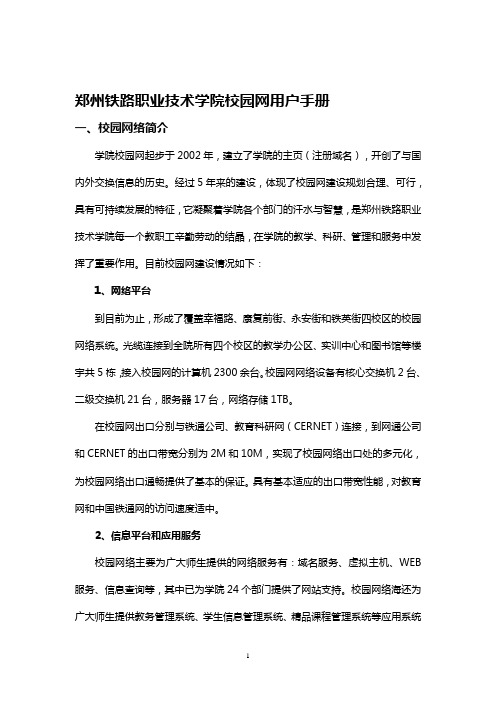
郑州铁路职业技术学院校园网用户手册一、校园网络简介学院校园网起步于2002年,建立了学院的主页(注册域名),开创了与国内外交换信息的历史。
经过5年来的建设,体现了校园网建设规划合理、可行,具有可持续发展的特征,它凝聚着学院各个部门的汗水与智慧,是郑州铁路职业技术学院每一个教职工辛勤劳动的结晶,在学院的教学、科研、管理和服务中发挥了重要作用。
目前校园网建设情况如下:1、网络平台到目前为止,形成了覆盖幸福路、康复前街、永安街和铁英街四校区的校园网络系统。
光缆连接到全院所有四个校区的教学办公区、实训中心和图书馆等楼宇共5栋,接入校园网的计算机2300余台。
校园网网络设备有核心交换机2台、二级交换机21台,服务器17台,网络存储1TB。
在校园网出口分别与铁通公司、教育科研网(CERNET)连接,到网通公司和CERNET的出口带宽分别为2M和10M,实现了校园网络出口处的多元化,为校园网络出口通畅提供了基本的保证。
具有基本适应的出口带宽性能,对教育网和中国铁通网的访问速度适中。
2、信息平台和应用服务校园网络主要为广大师生提供的网络服务有:域名服务、虚拟主机、WEB 服务、信息查询等,其中已为学院24个部门提供了网站支持。
校园网络海还为广大师生提供教务管理系统、学生信息管理系统、精品课程管理系统等应用系统服务,形成了以校园网主页为主导的信息发布和宣传平台。
3、运行管理为进一步深化校园网建设,学院成立了网络信息管理委员会,明确了管理的方向、任务、目标和责任,制定了切实可行的管理规章制度,加强校园网络的管理,提高服务质量、拓展服务领域。
学院现代教育中心制订了岗位职责、运行管理、运行维护等规章制度,实行校园网用户故障2个工作日内解决,确保网络信息安全和可靠运行。
校园网络对师生思想观念、工作方式方法,甚至生活都产生着越来越深刻的影响,无论在教学、科研还是学科建设、对外交往,甚至招生和求职都已经在网络上实现,并取得了良好的效果。
关于启用校园网报装自助服务系统的通知

关于启用校园网报装自助服务系统的通知为了方便校园网用户报装入户及以后使用过程中的报修,校园网从2009年3月30日(星期一)开始启用校园网自助服务系统。
该系统可以实现:1、自助注册校园网用户2、已开户用户报修故障3、已开户用户查询自己账户余额等信息因此,从下周一开始校园网开户不再实行填单交表的形式。
新的开户流程如下:1、在校园网(包括机房)任何一台可以上网的电脑打开学院网络服务(直接输入地址/netserver,或登陆学校主页在主页上单击“网络服务”链接)页面。
可以先了解自助服务使用说明(北校区用户还需了解宿舍端口分布编号情况),并根据自身电脑操作系统版本下载锐捷认证服务客户端软件,用u盘拷贝到自己的电脑上安装。
2、报装用户直接在网络服务页面点击自助服务系统链接(或在地址栏输入:8080/selfservice/)就可以打开自助服务系统登录页面。
自助服务系统在校内任何地点都可以登录。
3、报装新用户直接选择匿名登录,选择“自助注册”,按照系统提示和标准认真填写自助注册服务申请表,确认无误后提交。
注册菜单填写申请信息(注:北校区学生一定要在申请信息一栏填入自己宿舍的端口号,端口分布参见网络服务的帮助文档。
)4、网络中心工作人员将一个工作日,最迟不超过三个工作日内对提交的新开户申请进行内容和格式审核,如内容属实,填写规范,我们将予以审核通过并分配IP地址;否则将不予通过。
5、审核已通过的申请用户可以用自己注册的用户名登陆校园网自助服务系统。
请大家及时登录查看自己的审核情况并记录IP地址,在自己的电脑上设置。
(关于IP地址的设置请参见网络服务页面中的帮助文档)审核通过信息查看个人资料及IP地址页面请用通过审核的账号密码登陆才能看到6、如软件安装、IP设置完毕,请大家自行检查宿舍网络端口是否连通(北校区宿舍每人有一个端口,不用购买交换机或路由器,请开户时一定要提交端口编号,端口分布参见网络服务页面中的帮助文档;老校区和迎福公寓每宿舍只提供一个端口,需自行购买小交换机或路由器),如已连通请大家自行购买网线,连接电脑和端口,并尝试认证,认证成功(或认证提示显示余额不足)请大家到校内圈存机处刷卡缴费。
九江学院校园网自助服务系统—简易说明
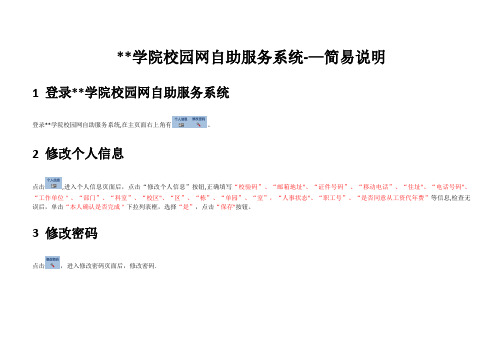
**学院校园网自助服务系统-—简易说明
1登录**学院校园网自助服务系统
登录**学院校园网自助服务系统,在主页面右上角有。
2修改个人信息
点击,进入个人信息页面后,点击“修改个人信息”按钮,正确填写“校验码”、“邮箱地址"、“证件号码”、“移动电话”、“住址"、“电话号码"、“工作单位"、“部门”、“科室”、“校区"、“区”、“栋”、“单园”、“室”,“人事状态"、“职工号”、“是否同意从工资代年费”等信息,检查无误后,单击“本人确认是否完成"下拉列表框,选择“是”,点击“保存"按钮。
3修改密码
点击,进入修改密码页面后,修改密码.
4自助恢复
点击,进入自助恢复页面后,正确填写“用户名"、“密码"、“校验码"等信息,检查无误后,单击“确认恢复”按钮。
5取回密码
点击,进入取回密码页面后,正确填写“校验码”、“用户名”、“邮箱地址"等信息,检查无误后,单击“找回密码”按钮。
正方教务管理系统登录

正方教务管理系统登录正方教务管理系统是一种广泛应用于学校的教务管理软件,方便学生、教职工和管理员进行学生信息管理、教学管理和教务查询等操作。
本文将介绍如何登录正方教务管理系统,在登录页面输入正确的用户名和密码后,即可访问系统的各项功能。
以下是详细的登录步骤。
首先,在您的计算机上打开浏览器,并在地址栏中输入正方教务管理系统的网址。
网址通常由学校提供,可以在学校的官方网站或教务网站上找到。
一旦找到网址,点击回车键即可访问登录页面。
登录页面通常由学校自定义,但基本布局相似。
您将看到两个输入框,一个用于输入用户名,另一个用于输入密码。
用户名和密码通常是由学校分配给每个用户的,如果您还没有用户名和密码,请联系学校的教务办公室或系统管理员进行申请。
在输入用户名和密码之前,建议先小心查看登录页面上方的信息提示,有时会包含重要的登录注意事项或系统公告。
如果有任何重要信息,请仔细阅读并按照指示操作。
输入正确的用户名和密码后,点击页面上的登录按钮。
如果您输入的用户名或密码有误,系统可能会提醒您重新输入,此时请再次确认输入的准确性。
如果您多次输入错误的用户名和密码,系统可能会锁定您的账户,此时需要联系学校的教务办公室或系统管理员进行解锁。
一旦成功登录,您将进入正方教务管理系统的主页面。
主页面通常以仪表盘的形式展示一些常用的功能模块和信息。
您可以点击导航栏上的不同模块,访问系统的各项功能,如学生管理、课程管理、考试管理等。
在使用正方教务管理系统时,建议您密切关注系统提供的帮助文档或使用指南。
由于不同学校的系统可能会有一些定制功能和流程,详细了解系统的使用方法,将帮助您更高效地完成各项任务。
此外,在使用正方教务管理系统时,注意保护个人账户的安全性也很重要。
请不要将用户名和密码泄露给他人,定期更改密码,并在公共场所或他人电脑上登录时格外小心。
如果怀疑账户被盗用或发现异常情况,请及时联系学校的教务办公室或系统管理员进行处理。
教务信息门户使用说明(学生)

教务信息门户使用说明(学生)
系统使用方法:
登陆门户系统(),点击应用管理系统,选择教务信息门户。
如图下图
◆信息服务
可链接进入教务处主页、USRP、课程中心、精品课程、教学评测、教务管理系统、大学生创新计划等教务应用系统。
◆综合查询
综合查询有班导师工作日志、学籍查询、课程表查询、课程成绩查询、素质教育成绩查
询等功能。
班导师工作日志:
可以对班导师工作日志进行查阅与发表评论,点击日志标题进入如图所示页面发布评论。
通知公告
可查看教务处信息网新闻公告和学院发布的通知;可通过个人消息与班导师进行互动,发布信息给班导师或对班导师所发信息回复。
个人消息发布流程:
1.进入个人消息菜单,点击页面发布按钮;
2.进入信息发布页,页面会出现班导师姓名;
3.填好标题及正文,点击发送;
4.点击页面的回复按钮,可对班导师发送的消息进行回复;
5. 点击发件箱可查看已发送的历史消息及班导师查阅情况;
学生办事指南
1.办事流程:以流程图的形式为学生提供了办事流程的指南,内容涉及:学籍、
成绩、课程学习与选课、考试、创新实践、证明、保研等七大类与学生密切相
关的办事流程。
2.常用联系方式:教务处各岗位人员的地址和电话,各学院教务人员地址、电话
等联系方式。
统一信息门户平台用户手册
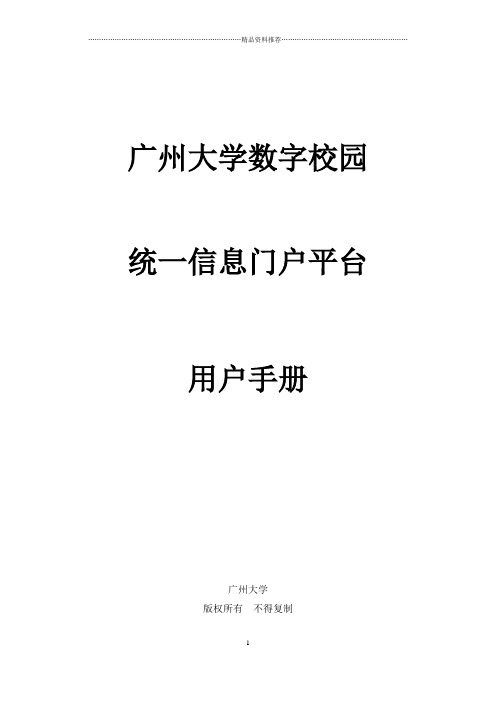
广州大学数字校园统一信息门户平台用户手册广州大学版权所有不得复制修订记录目录1引言 (6)1.1目的 (6)1.2背景 (6)1.3定义 (6)1.4参考 (7)2校园个性化门户操作 (8)2.1登录 (8)2.2主页基本功能区 (9)2.3管理功能菜单 (11)2.3.1主页 (11)2.3.2管理控制台 (11)2.3.3我的账号 (12)2.3.4注销 (12)2.3.5切换编辑控件 (13)2.3.6我的门户 (13)2.4应用导航菜单 (13)2.5个性化内容功能区 (13)3应用系统操作 (14)3.1邮件系统(EYOU) (14)3.2网络课程系统 (15)3.3精品课程系统 (16)3.5科研系统 (19)3.6财务系统 (21)3.7OA系统 (21)3.8教务系统 (22)3.9学工系统 (23)3.10人事系统 (23)3.11迎新系统 (24)3.12常用信息 (24)4个人门户操作 (26)4.1主页 (27)4.2管理控制台 (27)4.2.1我的账号 (27)4.2.2我的页面 (32)4.3我的账号 (37)4.4注销 (37)4.5添加应用 (37)4.5.1Portlet的设置 (38)4.5.2内容管理 (43)4.5.3协作 (48)4.5.4常用工具 (49)4.5.5网络应用 (50)4.6布局模板 (52)4.7.1页面 (52)4.7.2外观和风格 (56)4.7.3导入导出 (57)4.8切换编辑界面 (58)4.9我的门户 (59)1引言1.1目的本用户管理手册的编写目的是对广州大学统一信息门户平台进行全面、详细的功能介绍,提供平台中的各个功能模块及其子功能准确的使用方法,让使用广州大学统一信息门户平台的用户通过本手册能够清晰的了解各个功能模块的作用及快速的掌握平台各种功能的使用。
读者范围:使用该平台的普通用户。
1.2背景⏹软件系统名称:广州大学统一信息门户平台;⏹任务提出者:广州大学⏹开发者:广州联奕信息科技有限公司⏹用户:广州大学全体用户1.3定义1.4参考⏹计算机软件产品开发文件编制指南,中华人民共和国国家标准GB8567-88,国家标准局1988年1月7日发布;⏹《广州联奕信息科技有限公司软件产品开发文件格式规范》(内部稿)。
学生教务系统使用说明

学生教务系统使用说明
一、系统登录
1、打开IE浏览器,输入WEB服务器地址(192.168.8.110)(外网:),进入用户登录界面。
输入用户名及口令(新系统初次登录的口令是“工号”),选择“学生”角色,按“登录”。
(请各位同学不要忘记关闭所有开启的窗口,以防他人进入,造成不良后果!)
2、初次登录时,因为密码过于简单会跳出强制修改密码的对话框,点击“确定”,即可进入修改密码的界面。
3、依次输入“旧密码”,“新密码”,重复“新密码”,点击“修改”,即可修改口令
4、点击“确定”,即会返回登录界面,输入“用户名”及“口令”(口令为刚刚修改的新密码),选择“学生”角色,按“登录”。
(请各位同学不要忘记关闭所有开启的窗口,以防他人进入,造成不良后果!)
二、基本信息查询
点击“信息维护”->“个人信息”,即可看到自己的个人信息
三、密码修改
点击“信息维护”->“修改密码”,依次输入“旧密码”,“新密码”,重复“新密码”,点击“修改”,即可修改口令
四、课表查询
点击“信息查询”->“个人课表查询”,即可看到本人的“个人课表”
五、个人考试查询
点击“信息查询”->“学生考试查询”,即可看到本人的课程名称、考试时间、考试地点、座位号等考试信息
六、成绩查询
点击“信息查询”->“学习成绩查询”,即可看到本人的相应学年、学期的考试成绩。
(例图是按学期查询,同学们也可以按照个人需求选择按学年查询、在校学习成绩查询、查询已修课程最高成绩等)。
校园网自助系统使用说明
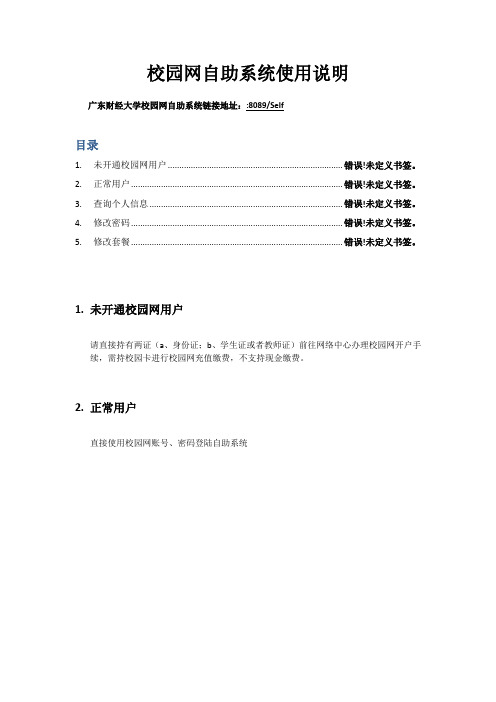
校园网自助系统使用说明广东财经大学校园网自助系统链接地址::8089/Self目录1.未开通校园网用户 ............................................................................ 错误!未定义书签。
2.正常用户 ............................................................................................ 错误!未定义书签。
3.查询个人信息 .................................................................................... 错误!未定义书签。
4.修改密码 ............................................................................................ 错误!未定义书签。
5.修改套餐 ............................................................................................ 错误!未定义书签。
1.未开通校园网用户请直接持有两证(a、身份证;b、学生证或者教师证)前往网络中心办理校园网开户手续,需持校园卡进行校园网充值缴费,不支持现金缴费。
2.正常用户直接使用校园网账号、密码登陆自助系统3.查询个人信息点击查询服务,可查看个人资料、扣费账单、业务办理记录、上网详单、交费情况。
a.个人资料:其中余额、用户类别、证件号码为有效信息;其他栏目为无效信息,可直接忽略,如本月时长(分钟)、本月流量(MB)、时长/流量计费(元)、安装地址、布线资料、失效日期等。
b.扣费账单:仅能查询已结束计费周期的扣费账单。
URP综合教务系统本科生使用指南登陆
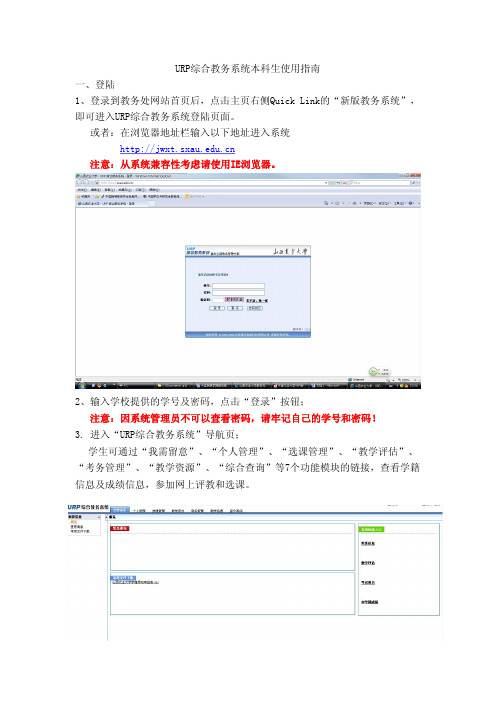
生可通过学号和初始密码登陆系统。为保证学生个人账号的安全进入系统后,请 及时修改密码,密码长度6-10 位,且区分大小写。修改后,学生一定要妥善保 管好个人密码,不要随意泄露,否则后果自负。
3.“学籍异动”: 点击左侧“学籍管理”下“学籍异动”,链接成功后学生可 查看到本人学籍异动信息。 4.“奖惩信息”: 点击左侧“学籍管理”下“奖惩信息”,链接成功后学生可查 看到本人在校期间奖惩信息。
1.教学资源:该模块主要用于学生查看教师课表、教室课表、学生课表以及课程 课表。 2.自习查询:该模块主要用于学生查看无课教室和教室使用情况。 (七) “综合查询”
点击“综合查询”,页面左侧有“成绩查询”、“培养方案完成情况”、“指导 性计划完成情况”、“课程查询”、“教材”5项查询链接。 1.“成绩查询”:点击“成绩查询”下的“全部及格成绩”、“课程属性成绩”、“方 案成绩”、“不及格成绩查询”、“本学期成绩”选项,学生可查看各类课程成绩。 2.“培养方案完成情况”:学生可通过“培养方案完成情况”选项,了解所学专 业课程修读情况。进入方案完成情况后,可看到已修读及格课程和已修读不及格
(4)“退课”:学生用户可以查看到已选的课程,点击【删除】、【退课】可以对 已选课程进行相应的退课。
(5)“无效选课结果”:学生用户可以查看到因各种原因选课失败的课程记录, 记录中包含课程的基本和选课未成功原因以及操作人等信息.
2.“本学期课表”:选课结束后,可点击此项学生可查看本学期课表。 (四) “教学评估”
1.点击“评估公告”,系统管理员将选课公告上传至系统,选课公告将出现在系 统右侧窗体中。 2.点击“教学评估”,右侧页面显示为学生当学期所选课程评教“列表”。
(1)学生需仔细核对上图中“被评人”(任课教师)及“评估内容”(课程) 无误后,点击上图中某一评估内容右侧“操作”栏下的 ,进行评教。
校园网用户自助服务系统使用说明

校园网用户自助服务系统使用说明
文档结构
一、登录 (1)
二、修改密码 (1)
三、密码保护 (2)
四、查询流量使用情况 (3)
五、查询交费明细 (4)
六、消费保护 (5)
七、账号报停/复通 (6)
一、登录
浏览器中输入:
或者点击打开自服务系统
请使用您登录校园网的上网账号和密码登录自助服务系统:
二、修改密码
登录成功后依次点击:设置、修改密码选项的进入按钮:
进行密码修改并提交。
在首页点击“设置”按钮,出现如下界面,进入密码保护:
忘记可通过自己设置的问题和答案找回密码。
在首页点击“账单”按钮,进入账单查询界面:
记录:
在首页点击“账单”按钮,进入账单查询界面:
选择要查询的时间段,即可看到该时间段内交纳网费的详细
账单:
六、消费保护
在首页点击“服务”按钮,进入账户服务界面:
进入“消费保护”模块后,输入您当月上网费用的上限金额(注:此项是对超出流量部分进行保护,包月用户无需进行此操作)。
在首页点击“服务”按钮,进入账户服务界面:
进入“账号报停/账号复通”模块后进行相应操作:。
第一步:登陆教务管理系统,地址为:httpjwmisbuceaedu
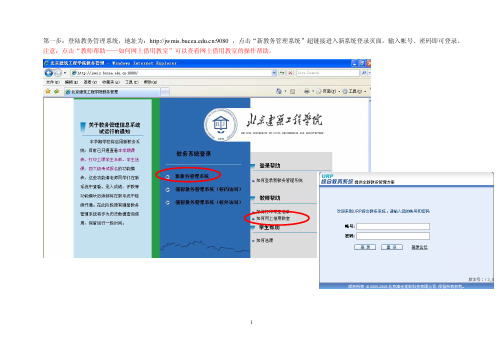
第一步:登陆教务管理系统,地址为::9080 ,点击“新教务管理系统”超链接进入新系统登录页面,输入帐号、密码即可登录。
注意:点击“教师帮助——如何网上借用教室”可以查看网上借用教室的操作帮助。
1
第二步:进入教务管理系统后,点击上方菜单“教学资源”。
第三步:点击左侧菜单“教室借用”下“教室借用申请”,之后点击右上角的放大镜图标,进入教室借用界面。
2
第四步:在教室借用界面上,首先在“学年学期”检查是否为当前学期,如不是,请在下拉框中选择当前学期,然后在“校区”上选“校本部”,“教学楼”上选择拟借用教室所在教学楼,点击“周次”、“节次”、“星期”后面的数字“1、2”,选择相应周次、节次、星期后点击确定。
第五步:选择周次、节次、星期后,点击下面“查询”按钮,系统自动查询出符合您所需时间的空闲教室。
点击要借用的教室后面的借用图标。
3
第六步:点击“借用”下面的图标后,进入拟借用教室使用情况界面,在借用用途上填写使用用途,及本人联系电话,“时间一览表”中“1”-“24”表示从第一周到第二十四周,找到要借用的时间点(星期几第几节),在该时间点上划“√”勾选借用的周次(例如,借用第10周,星期一,第7节这一时间点,如图所示),之后点击右上角的“保存”即可。
第七步:所借教室批准后,借用状态由“待审批”自动变为“批准”,打印列中会出现打印图标,点击打印按钮,打印借用教室通知单,签字后交教室管理组即可,网上借用教室完毕。
各位老师:网上借教室在本学期处于试运行阶段,请各位老师根据使用情况提出您的建议和意见,以便我们改进工作。
4。
昆明学院校园网上网指南及故障排查办法

昆明学院校园网上网指南一、网络开户院网上网用户必须通过认证进行实名上网,开户需要提交上网申请表。
1.教师填写时注意:(1)教师填写《校园网用户连网注册表》表,申请人填写部分由自己填写。
(2)教师用户名和密码,是校园网上网凭证,专人专用。
(3)为防止帐号名和密码被盗用,请不定时对自己的密码进行修改。
2.学生填写时注意:(1)学生填写《昆明学院校园网络用户开户登记表》。
(2)除网络中心意见及开通人和回执由网络中心填写外,其余部分由学生自行填写。
二、安装认证客户端1. 开户时到网络中心直接拷贝。
2. 登陆学校现代教育技术中心网站/newuser/,下载客户端软件。
一:安装步骤和设置:使用校园网的各位用户,请按以下步骤设置使用:1.双击桌面右下角网络连接图标,注意,如果是笔记本电脑的话,有两个本地连接图标,(其中英文名字带有Wireless的无线网卡)一个是无线网卡的,要注意选择有线的那块。
电脑桌面上选中网上邻居右单击,选择属性后可以查看具体是哪块网卡,确认是有线的网卡后,即可按照下图所示进行操作。
或通过控制面板→网络连接→右击网络连接→选中属性,其余如上。
3.安装所下载的客户端:其余按默认确定即可。
经以上步骤完成认证客户端安装。
4.运行客户端,输入申请时填写的用户名和密码,注意用户名和密码均为小写。
如下图所示。
认证过程中,客户端会提示登陆成功,就可以把软件最小化后,正常上网了,注意不要关闭或者注销该程序。
如果认证不成功,请参考本文后面的故障排除解决办法。
如果安装好,并运行软件后,出现如下图需要输入服务器地址的界面,请在设置选项中,把启用802.1x 认证打上勾。
再次重新启动软件后,就恢复到正常只输入账号和密码界面。
如上图所示。
其次,如下图所示设置中选择高级设置,如果是笔记本电脑,一般是配有无线网卡,那在高级设置中要选择有线的网卡,其中英文中带wireless 无线的网卡请不要选择。
必须要选择有线的网卡三、上网认证密码修改方法修改用户密码请登录:http://202.203.2.81 ,如图所示:在该登录窗口中输入用户名和旧密码,登录窗口后选择修改密码项便可以修改密码。
- 1、下载文档前请自行甄别文档内容的完整性,平台不提供额外的编辑、内容补充、找答案等附加服务。
- 2、"仅部分预览"的文档,不可在线预览部分如存在完整性等问题,可反馈申请退款(可完整预览的文档不适用该条件!)。
- 3、如文档侵犯您的权益,请联系客服反馈,我们会尽快为您处理(人工客服工作时间:9:00-18:30)。
一、打开浏览器或网页(IE浏览器),在地址栏录入网址:http://192.168.86.33/jwweb(仅限办公室、学校机房登陆)或http://123.232.96.201/jwweb/(校外网络登陆)。
见图1.
或者打开搜索工具,直接搜“山东现代职业学院”,打开学院的主页,在右下方双击“教务平台”打开教务系统主页。
见图2.
(图1)
(图2)
二、进入山东现代职业学院教务网络管理系统。
见图3
(图3)
三、点击“用户登陆”输入账号和密码、验证码。
进入学生个人主界面。
见图4、图5。
账号:本人学号
初始密码:666或个人修改密码
(图4)
(图5)
四、学生成绩查询
单击主控菜单项“学生成绩”,即可展开相应菜单(图6)。
单击某一菜单项,即可加载相应页面(图7)。
(图6)
(图7)
(选择“入学以来”点击检索,即可分学期查看所有成绩,下图8)。
